Mit einem Growth Widget können Sie ein Einzelkanal- oder Mehrkanal-Widget in Ihre Website einbetten, sodass Besucher über ihre bevorzugten Messaging-Apps mit Ihnen in Kontakt treten können.
Wenn du ein Website‑Chat‑Widget hinzufügen möchtest, erfährst du mehr hier.
Hier kommen.
Auf diese Einstellung können nur Eigentümer und Manager zugreifen.
Diese Einstellung kann über das Navigationsmenü Einstellungen unter dem Untermenüpunkt Arbeitsbereichseinstellungen , Wachstums-Widgets aufgerufen werden.
Im Abschnitt „Einstellungen des Wachstums-Widgets“ können Sie eine Liste der in Ihrem Arbeitsbereich vorhandenen Widgets sehen. Hier können Sie diese Widgets bearbeiten und verwalten oder neue erstellen.
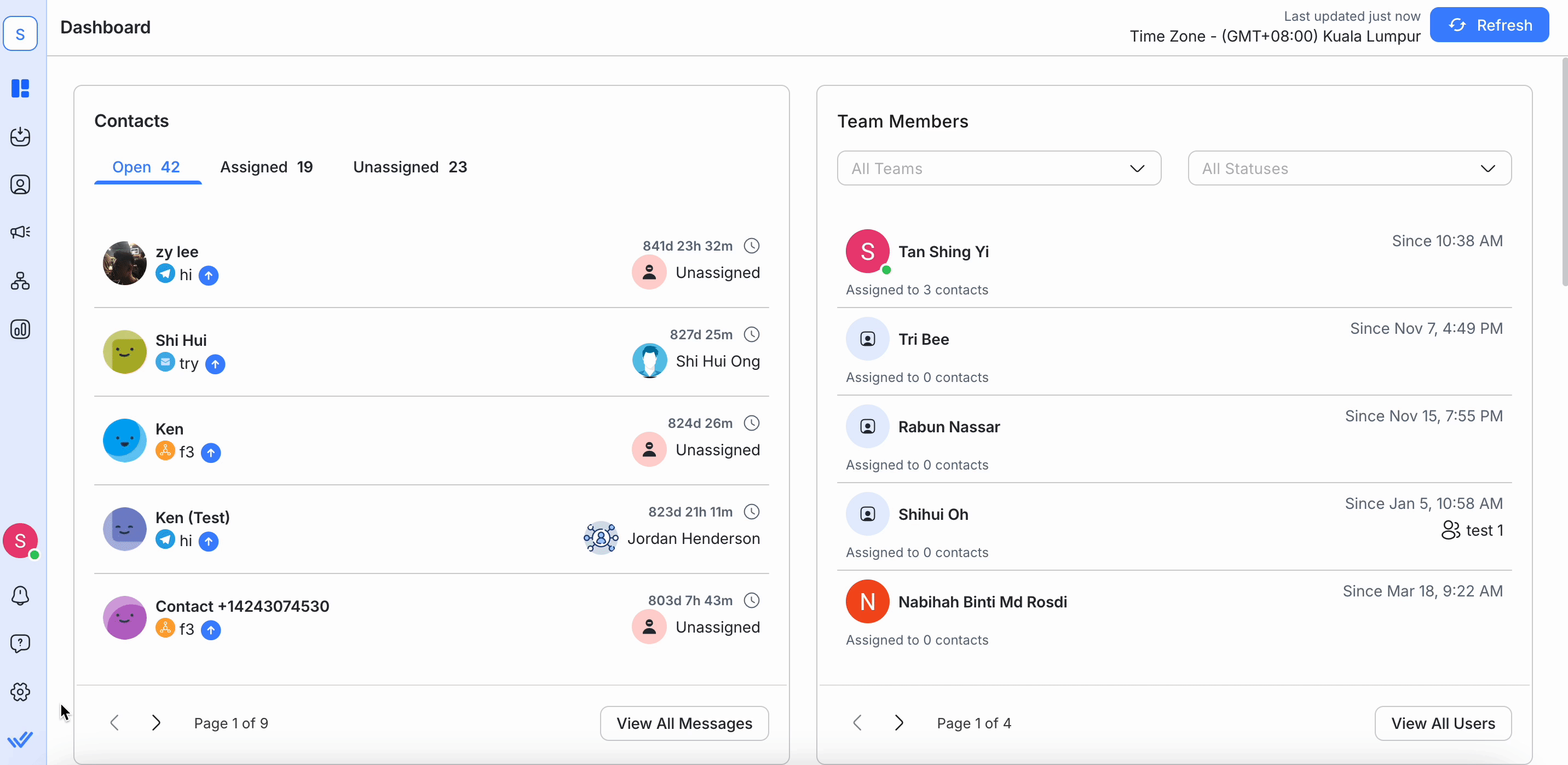
In dieser Einstellung kannst du:
Erstellen eines Widgets
Vorhandene Widgets verwalten
Löschen eines Widgets
Widget erstellen
Schritt 1: Klicke auf den Add Widget-Button, um alle verfügbaren Widgets zu erkunden.
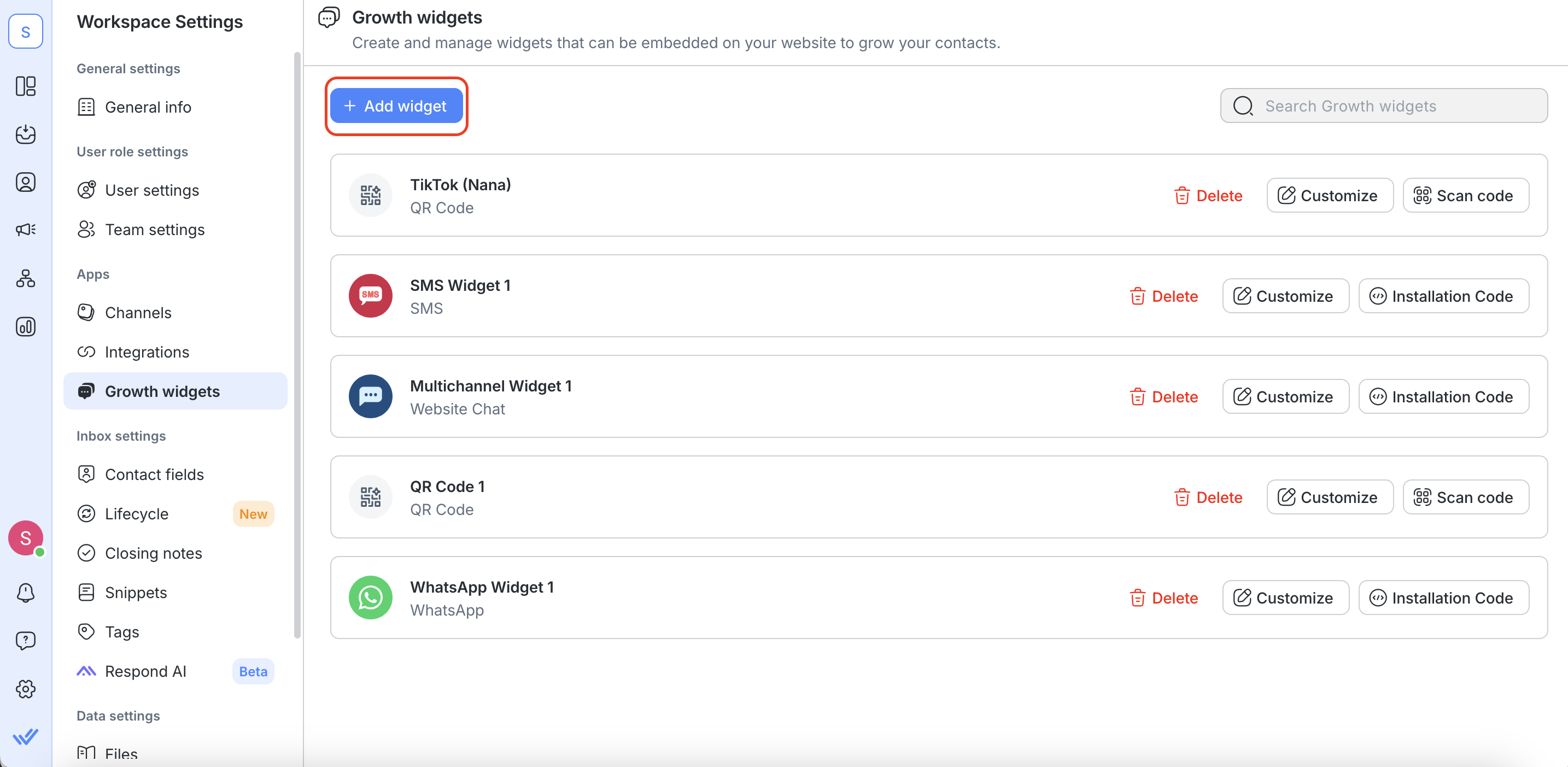
Schritt 2: Wähle das Widget, das du erstellen möchtest > klicke auf den Create Widget-Button
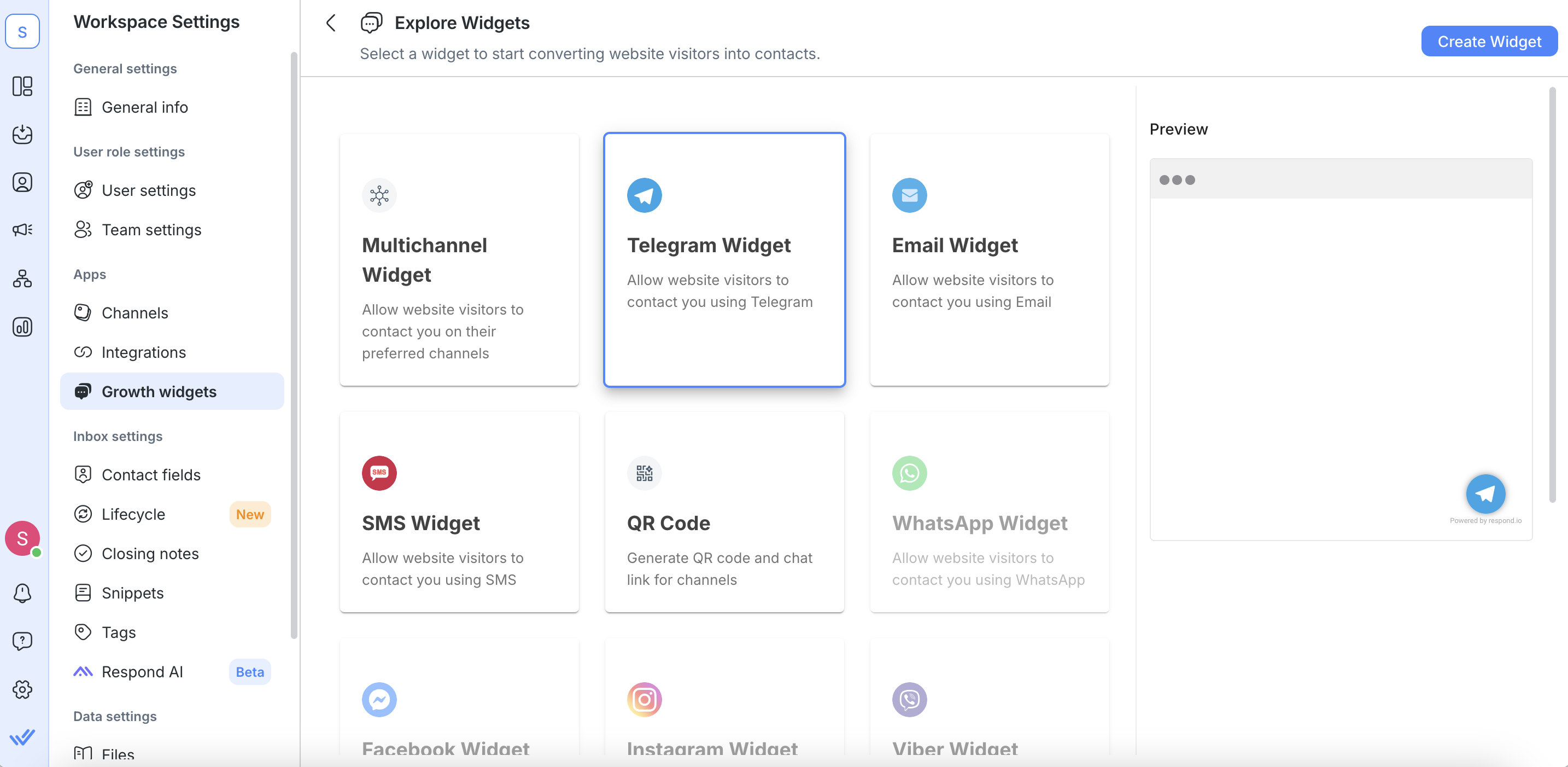
Sie können Einzelkanal-Widgets nur auswählen, wenn der Kanal mit dem Arbeitsbereich verbunden ist.
Widget konfigurieren
Konfigurieren Sie das ausgewählte Widget gemäß den erforderlichen Feldern.
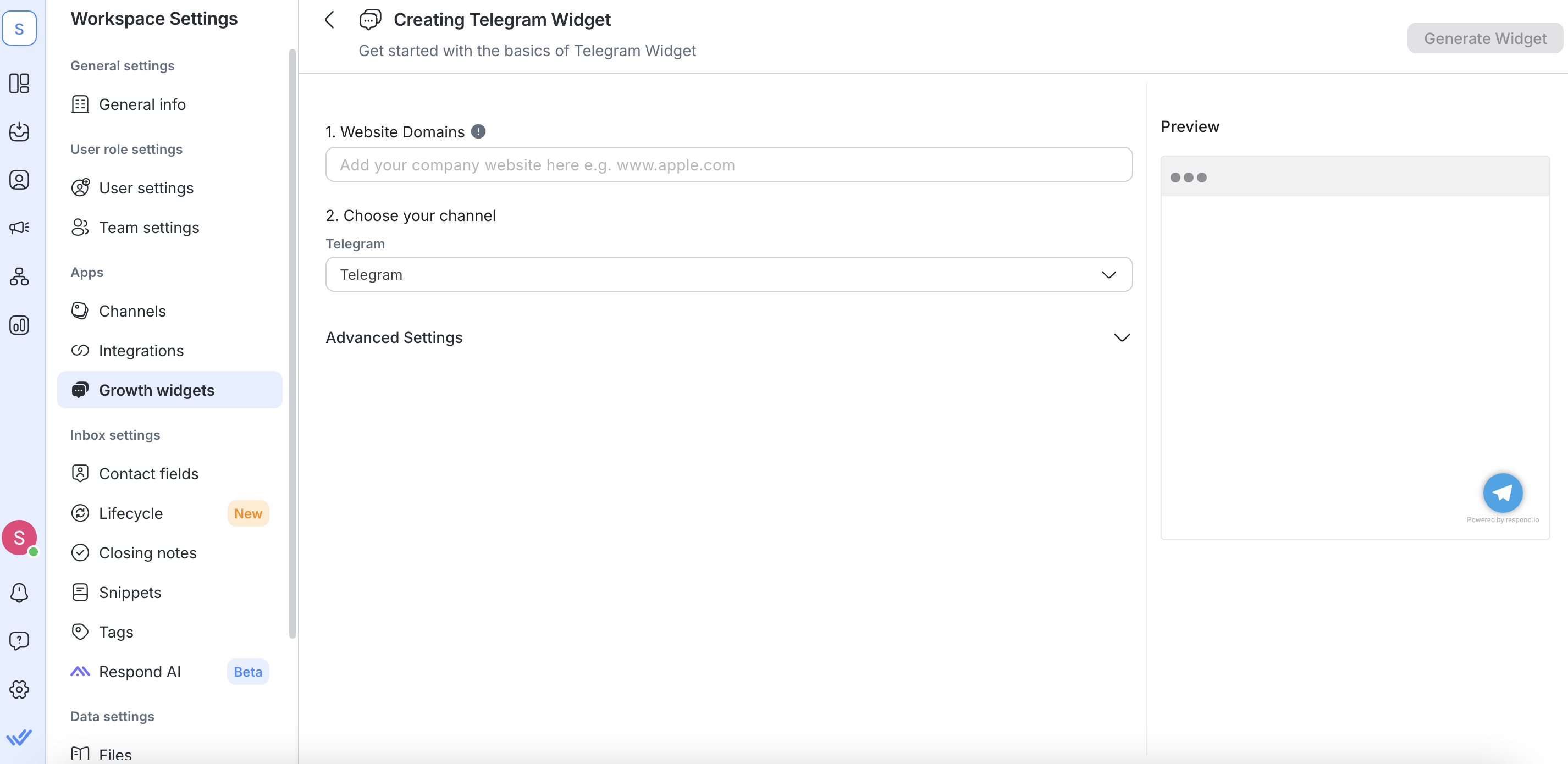
Website-Domains
Fügen Sie im Feld „Website-Domains“ die Website(s) hinzu, zu dem/denen das Widget hinzugefügt werden soll. So whitelistest du Websites:
Wenn der Nutzer
https://app.respond.iohinzufügt, wird nurhttps://app.respond.ioauf die Whitelist gesetzt. Andere Subdomänen oder Roots sollten nicht funktionieren.Wenn der Nutzer
https://*.respond.iohinzufügt, werden alle Subdomains einschließlich der Stammdomäne auf die Whitelist gesetzt.Wenn der Nutzer
https://respond.iohinzufügt, wird nur die Stammdomäne auf die Whitelist gesetzt.

Wählen Sie Ihre Kanäle
Wählen Sie aus der Dropdown-Liste der verfügbaren Kanäle den Kanal aus, für den Sie ein Widget erstellen möchten.
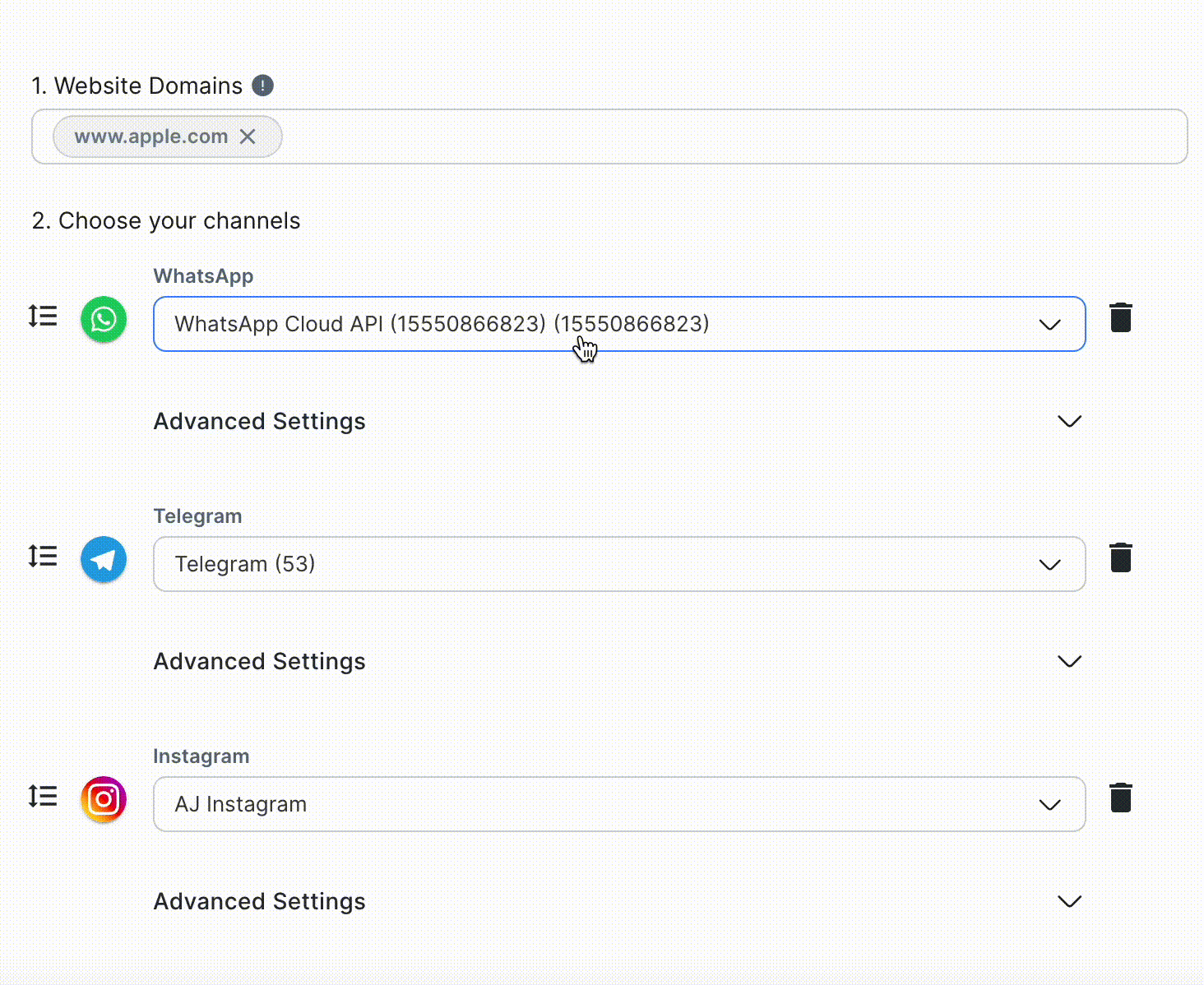
Erweiterte Einstellungen
Du kannst auf den Advanced Settings-Button klicken, um die optionalen Felder weiter zu konfigurieren.
Hover-Text: Wird angezeigt, wenn mit der Maus über das Widget gefahren wird
Vorab ausgefüllter Text (Optional): Vorab ausgefüllter Text vor dem Senden einer Nachricht
Aktuelle Seiten-URL einschließen: Aktivieren Sie dieses Kontrollkästchen, um die aktuelle Seiten-URL in den vorab ausgefüllten Text einzuschließen
Die Funktion „Aktuelle Seiten-URL einschließen“ ist nur für WhatsApp-, Viber- und E-Mail-Kanäle verfügbar.
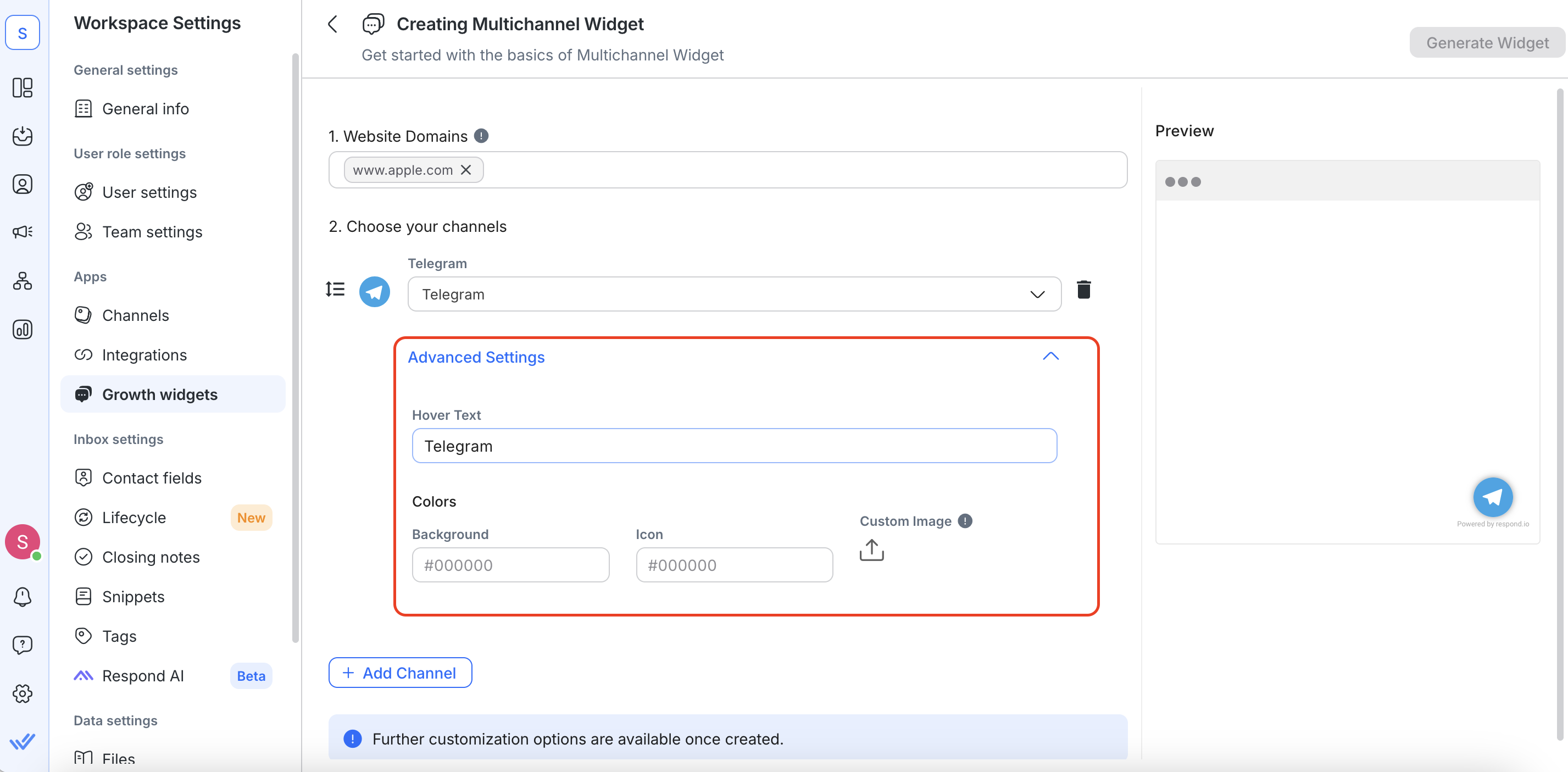
Installieren Sie das Skript
Kopiere das generierte Skript, um es auf deiner Website zu installieren, und klicke auf den Done-Button. Alternativ leiten Sie die Installationsanleitung per E-Mail weiter.
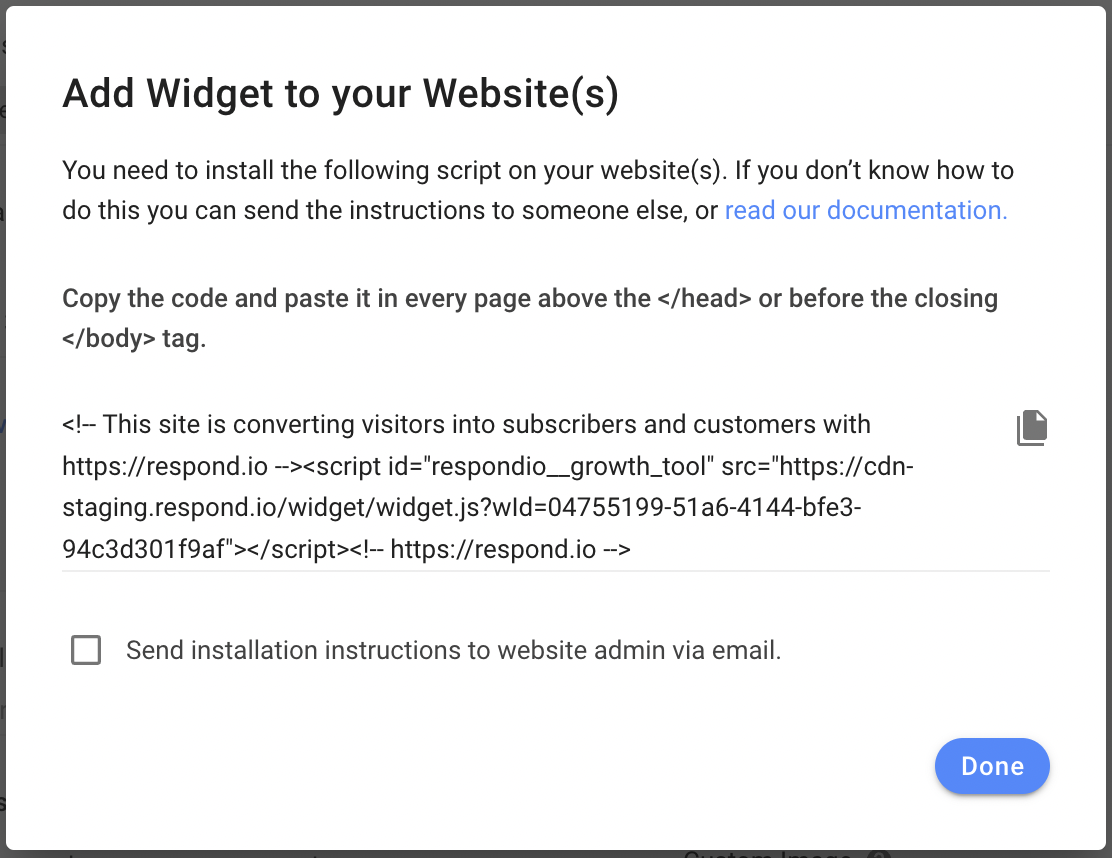
Weitere Informationen zur Installation des Skripts auf deiner Website findest du hier.
Klicke nach Abschluss auf den Generate Widget-Button oben rechts.
Widgets verwalten
Sobald Sie ein Widget erstellt haben, können Sie es wie unten beschrieben verwalten.
Öffnen Sie den Installationscode

Um den Installationscode (Skript) des erstellten Widgets anzuzeigen oder zu kopieren, klicken Sie auf die Schaltfläche Installationscode und folgen Sie den Anweisungen auf dem Bildschirm.
Diese Funktion ist nicht auf den QR-Code-Generator anwendbar.
Laden Sie den QR-Code herunter

Um den generierten QR-Code herunterzuladen, klicken Sie auf die Schaltfläche Code scannen , dann auf die Schaltfläche Herunterladen und wählen Sie die gewünschten Pixelmaße für Ihren scanbaren Code aus.
Dies gilt nur für den QR-Code-Generator, nicht für die anderen Messaging-Widgets.
Für weitere Informationen zur Nutzung dieser Funktion findest du unseren Blogartikel zur Verwendung scannbarer Codes.
Anpassen des Widgets
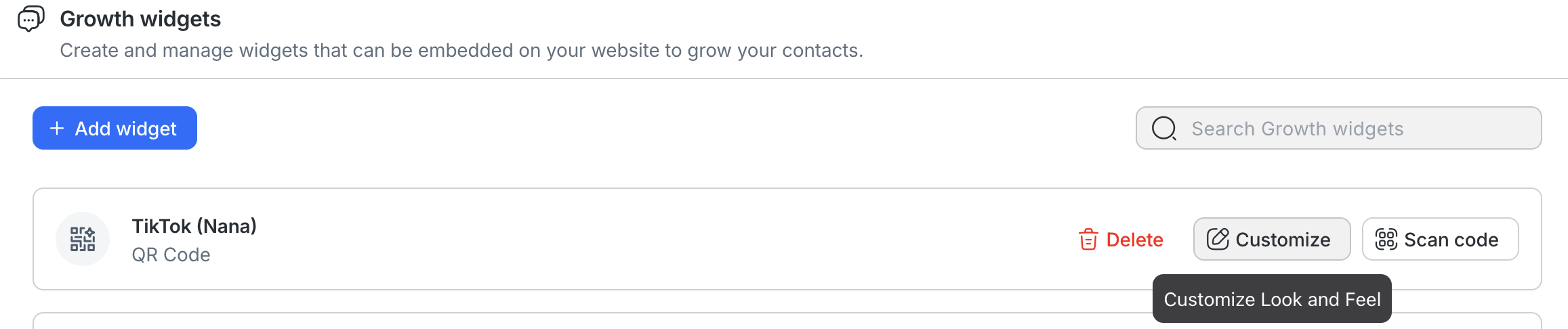
Um vorhandene Widgets anzupassen, klicken Sie auf die Schaltfläche Anpassen , um die Anpassungsseite zu öffnen.
Es gibt 5 Abschnitte, die Sie je nach Widget-Typ anpassen können:
Allgemein
Sie können die folgenden allgemeinen Einstellungen konfigurieren:
Widget-Name: Intern verwendeter Name zur Identifizierung des Widgets
Website-Domains: Die Websites, auf denen das Widget installiert werden soll. Wenn Sie Ihre Website nicht zu dieser Liste hinzufügen, wird Ihr Widget nicht geladen. Sie können mehrere URLs eingeben, wenn Sie das Widget auf mehreren Websites installieren möchten.
Kanäle
Sie können Folgendes anpassen, um das Verhalten des Widgets basierend auf dem ausgewählten Kanal zu definieren:
Hover-Text: Der Hover-Text wird in einem Tooltip angezeigt, wenn Sie mit der Maus über das Widget fahren.
Voreingestellter Text: Der voreingestellte Text ist ein Eingabevorschlag, wenn ein Kontakt eine Unterhaltung beginnt.
Aktuelle Seiten‑URL im vorgefüllten Text einfügen (Checkbox): Der Verweis erscheint, wenn ein Gespräch geöffnet wird, und ermöglicht dir, die Quelle des Kontakts nachzuverfolgen.
Farben: Wählen Sie die Hintergrundfarbe des Kanalsymbols und das Erscheinungsbild des Symbols im Widget.
Anzeige & Aussehen
Sie können Folgendes anpassen, um das Erscheinungsbild des Widgets auf Ihrer Website zu ändern:
Popup-Nachricht: Die Popup-Nachricht wird Website-Besuchern einmal täglich 5 Sekunden nach dem Laden der Seite angezeigt. Wenn es nicht definiert ist, wird keine Popup-Nachricht angezeigt.
Widget-Größe: Wählen Sie zwischen der Widget-Größe „Groß“, „Standard“ oder „Klein“.
Anzeigeoptionen: Wählen Sie, ob dieses Widget auf dem Desktop, auf Mobilgeräten oder auf beiden angezeigt werden soll.
Position
Sie können die Position des Widgets auf Ihrer Website anhand der folgenden Einstellungen ändern:
Ausrichtung: Geben Sie an, ob das Widget unten links oder rechts auf der Website angezeigt werden soll.
Vertikaler Abstand: Geben Sie den vertikalen Abstand zwischen dem Widget und dem unteren Bildschirmrand an.
Horizontaler Abstand: Geben Sie den horizontalen Abstand zwischen dem Widget und dem Bildschirmrand an.
Zusätzliche Einstellungen
Zusätzliche Anpassungen für Widgets:
Respond.io-Branding ausblenden: Entfernen Sie das respond.io-Branding aus Ihrem Widget.
Löschen eines Widgets
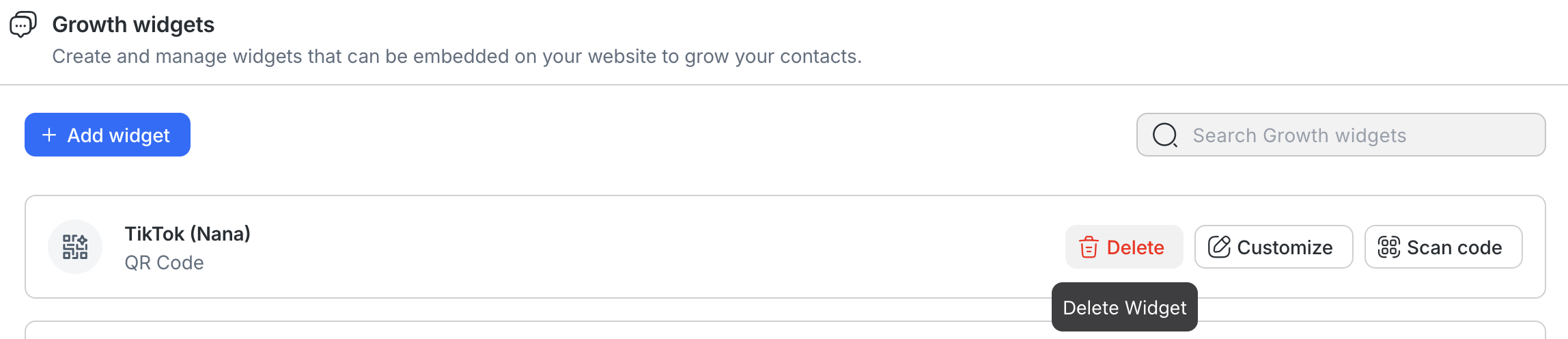
Um ein vorhandenes Widget zu löschen, klicken Sie auf die Schaltfläche Löschen und folgen Sie den Anweisungen auf dem Bildschirm. Dadurch wird das Widget vollständig aus Ihrem Arbeitsbereich entfernt.
Seien Sie vorsichtig, wenn Sie ein Widget aus Ihrem Arbeitsbereich löschen. Wenn ein Widget gelöscht wird, werden alle seine Konfigurationen gelöscht. Das Löschen kann nicht rückgängig gemacht werden.




